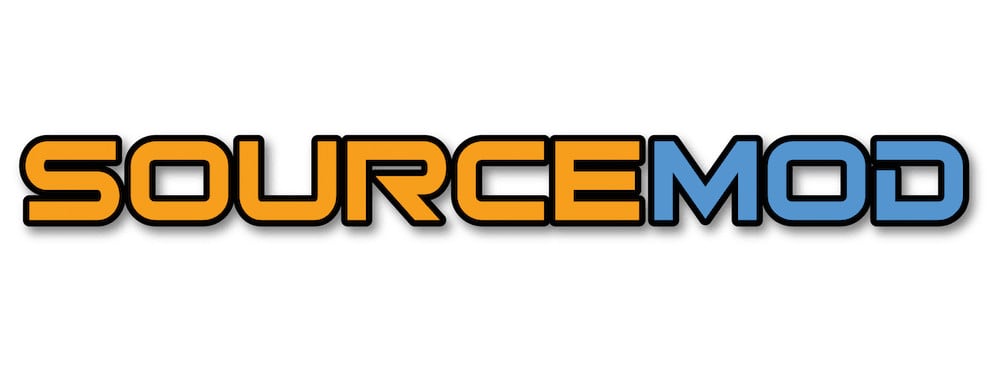
今回はCS:SサーバーにSourceModを導入する手順を紹介します。
CS:Sサーバーの構築方法はコチラ↓
そもそもSourceModとは?
SourceModとは、Sourceエンジンで実行されるゲームに追加要素を入れることができるプラットフォームです。
いわゆるModを入れることができます。
C++言語がベースになっておりSourcePawnという独自の言語で記載されます。
SourceModを導入するにはMetamod:Sourceというものも必要になってきます。
とりあえずMod(プラグイン)を導入するにはSourceModとMetamodどちらも必要ってことだけ覚えておけばいいと思います。
SourceModの導入方法
ではここからSourceModの導入方法について説明します。
SourceModとMetamodのダウンロード
下記のサイトからSourcemodとMetamodをそれぞれダウンロードします。
https://www.sourcemod.net/downloads.php?branch=dev
https://www.sourcemm.net/downloads.php?branch=dev
Windowsのアイコンを押下するとダウンロードが開始します。
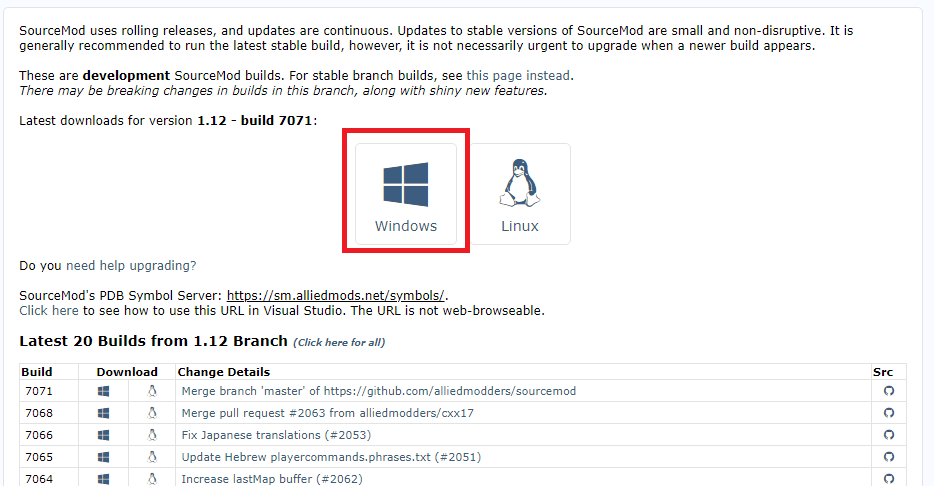
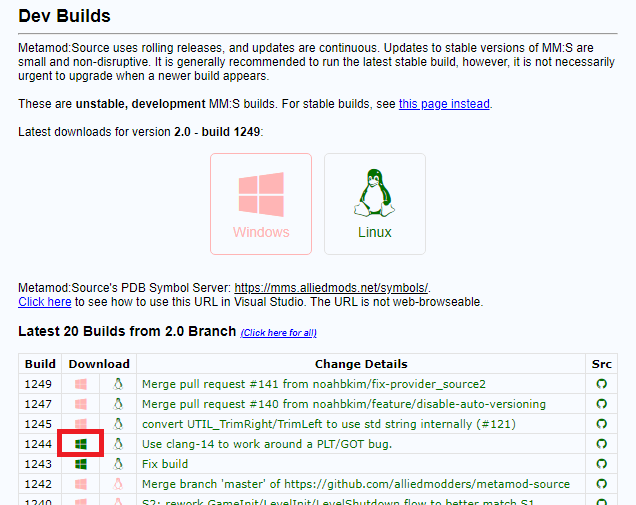
またMetamodサイト内にあるVDFファイルというものも必要になりますので、下記URLからダウンロードしてください。
https://www.sourcemm.net/vdf
Gameは「Counter-Strike:Source」を選択してください。
Game Folderは未入力で問題ありません。Gameを選択したら「Generate metamod.vdf」ボタンを押下するとダウンロードが開始します。
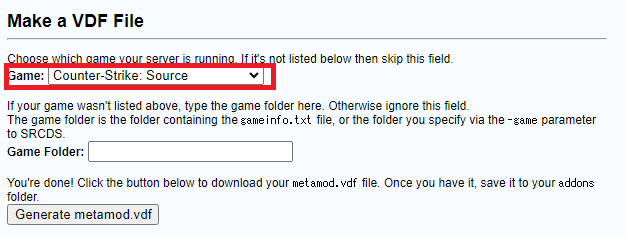
SourceModとMetamodのインストール
ダウンロードしたmetamodを解凍するとaddonsフォルダが、sourcemodを解凍するとaddonsフォルダとcfgフォルダができていると思います。
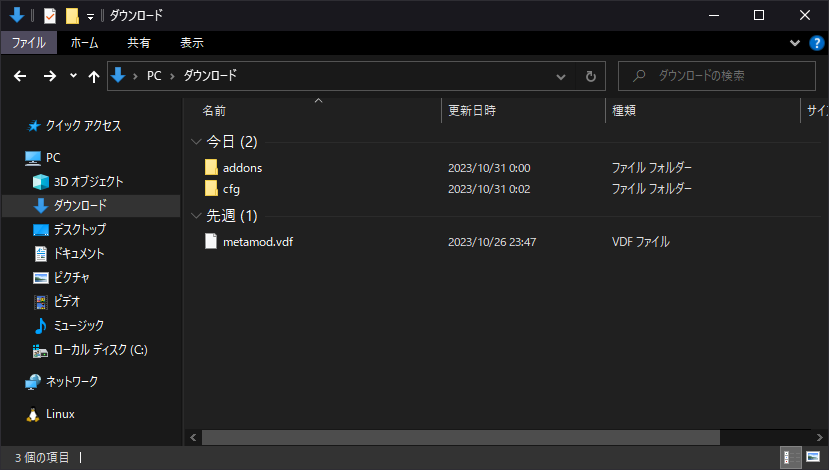
metamod.vdfはaddonsフォルダ直下へ入れて置き換えしてください。
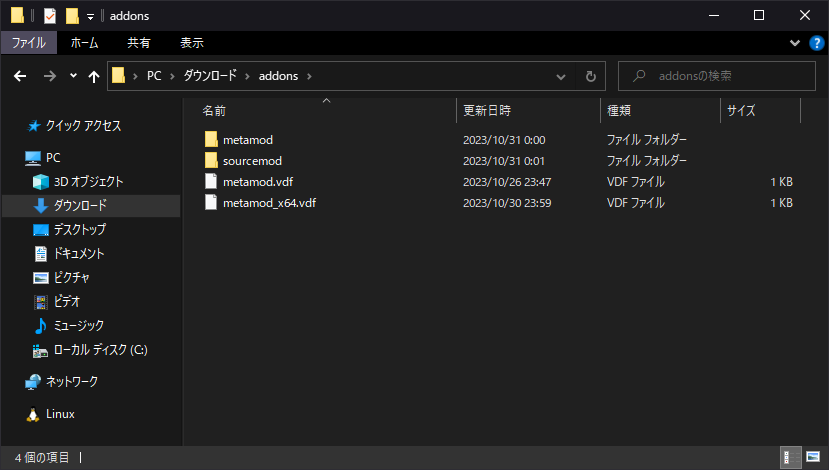
最終的なフォルダはaddonsフォルダとcfgフォルダになっていると思うので、この二つのフォルダをC:\css_ds\cstrikeフォルダにコピーしてください。
↓の様なフォルダ構成になると思います。
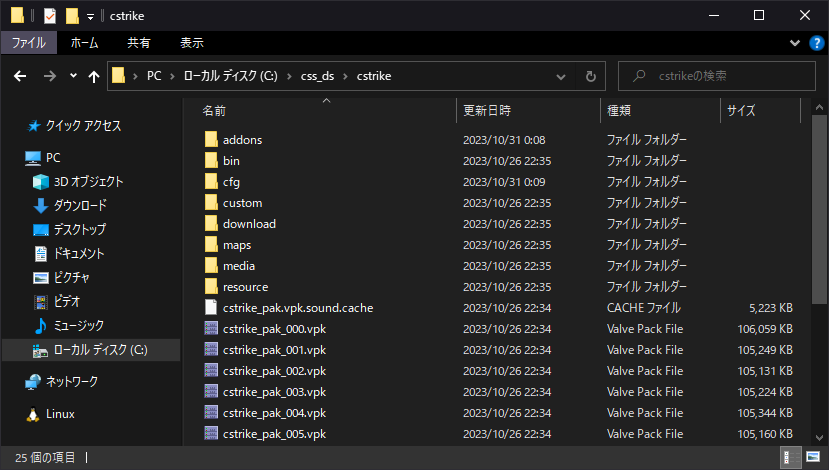
これでSourcemodのインストールは完了です。
次は設定についてです。
管理者権限の設定
下記フォルダ階層に「admins_simple.ini」ファイルがあるので、テキストエディタで開きます。
C:\css_ds\cstrike\addons\sourcemod\configs一番下の行に下記を入力します。
"STEAM_X:X:XXXXXXXX" "99:z"「STEAM_X:X:XXXXXXXX」の部分は自分のSTEAM IDを入力してください。
STEAM IDの調べ方は下記で紹介しています。
“99:z”ですべての権限を設定しています。
↓の様になっていればOK
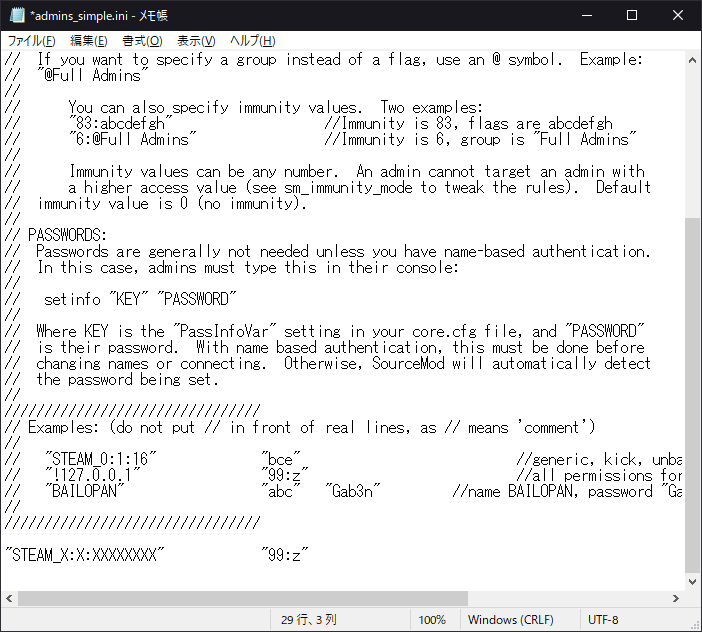
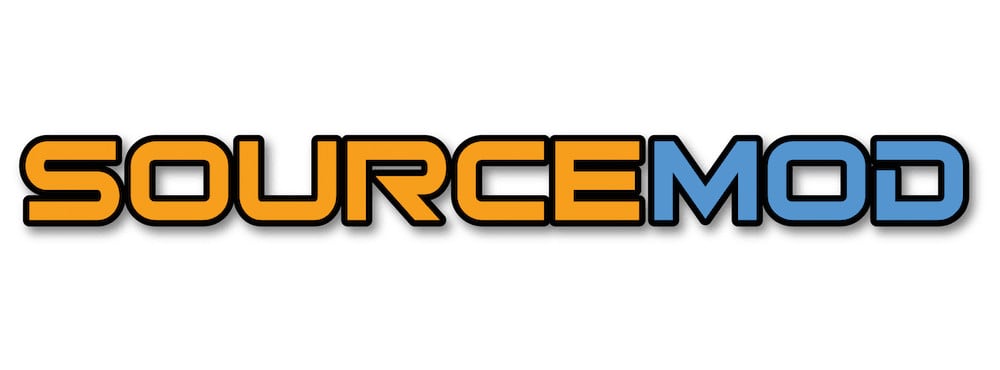



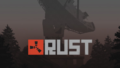
コメント